Windows 10'da Star Citizen Yükleyici Hatasını Düzeltin
Yayınlanan: 2022-07-07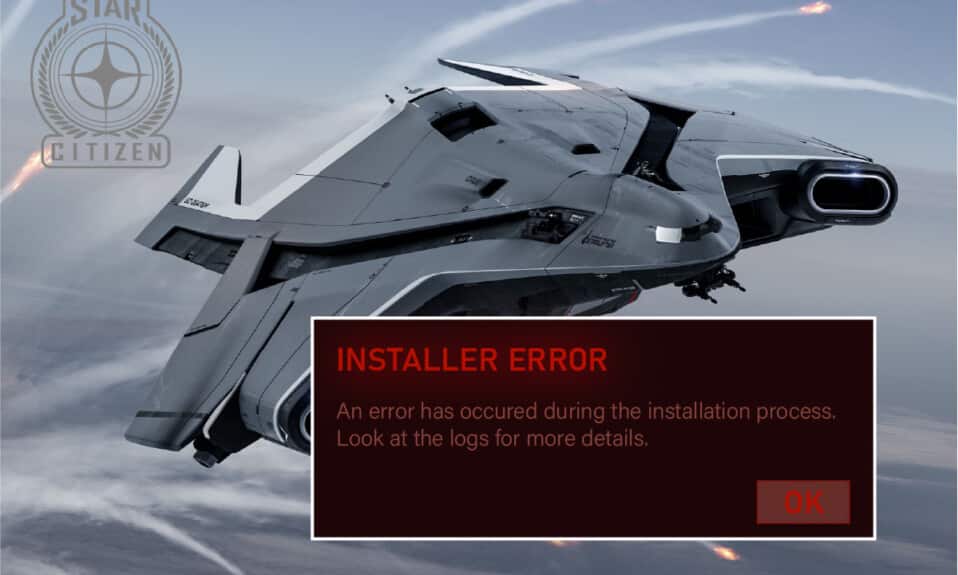
Star Citizen, Cloud Imperium Games tarafından geliştirilen popüler bir çok oyunculu oyundur. Dünya çapında pek çok oyuncuyu kendine çekti ve bu uzay keşif oyunu herhangi bir engel teşkil etmiyor ve oyuncularına %100 eğlence sağlıyor. Star Citizen'ın dosya boyutu, bu oyun keşfedilecek ve sömürülecek galaksiler içerdiğinden mantıklı. Ancak birçok çevrimiçi hata gibi Star Citizen'ın da hataları var. Oyunu kurmaya, güncellemeye veya indirmeye çalıştığınızda Windows 10 PC'nizde Star Citizen kurulum hatası ile karşılaşabilirsiniz. Bu hataya bazen "Kurulum işlemleri sırasında bir hata oluştu" mesajını içeren bir istem eşlik edebilir. Bazı kullanıcılar ayrıca bu hatanın PTU'ya (Public Test Universe) giriş yapmaya çalıştıklarında oluştuğunu bildirmektedir . Yine de, Star Citizen yükleyici hatası Windows 10'a neden olan çok daha fazla neden vardır. Star Citizen yükleyici hata denetimi günlükleri sorununu bazı etkili sorun giderme adımlarıyla düzeltmek için bu kılavuzu okumaya devam edin.
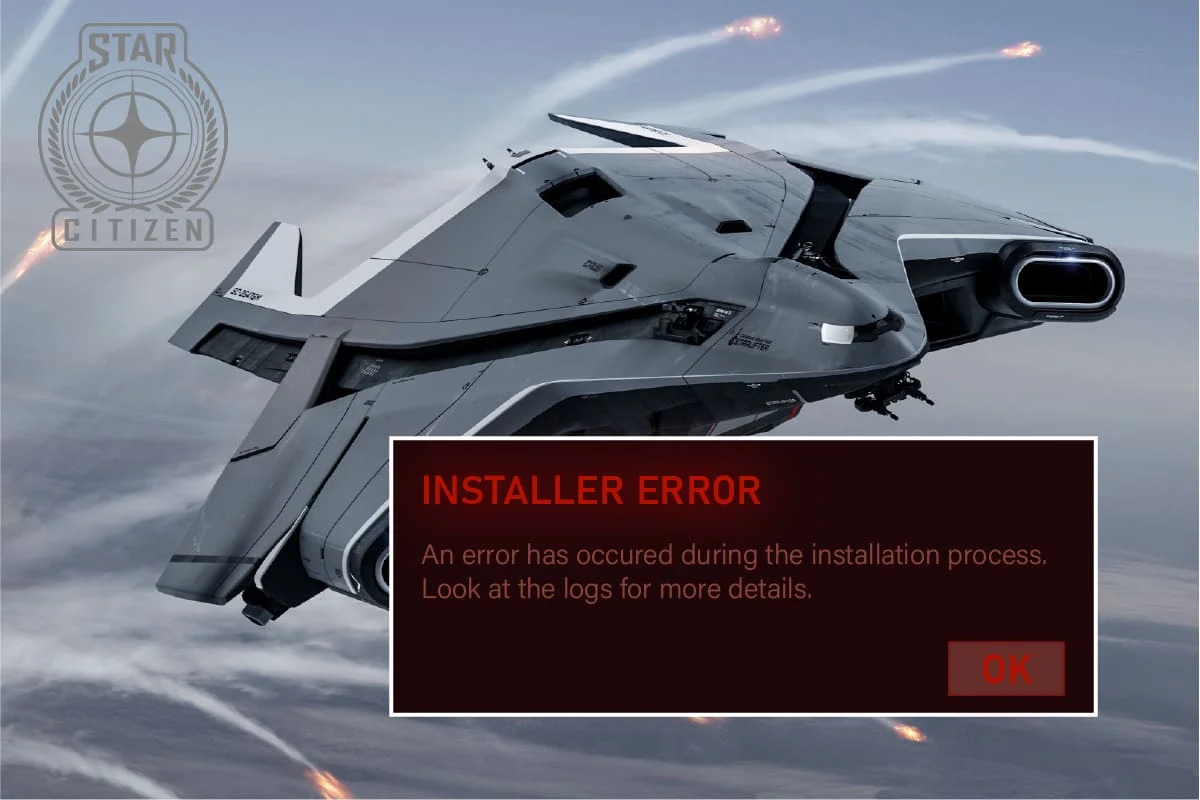
İçindekiler
- Windows 10'da Star Citizen Yükleyici Hatası Nasıl Onarılır
- Yöntem 1: Temel Sorun Giderme Yöntemleri
- Yöntem 2: Yükleyiciyi Yönetici Olarak Çalıştırın
- Yöntem 3: Star Citizen'ı Yüklemek için Depolamayı Yönetin
- Yöntem 4: KULLANICI Klasörünü Sil
- Yöntem 5: Yeni Başlatıcıyı Kullan
- Yöntem 6: RSILauncher'ı AppData'dan silin
- Yöntem 7: Ana Bilgisayar Dosyasını Yeniden Adlandır
- Yöntem 8: Windows'u Güncelleyin
- Yöntem 9: Grafik Sürücülerini Güncelleyin
- Yöntem 10: Grafik Sürücülerini Yeniden Yükleyin
- Yöntem 11: Grafik Sürücüsü Güncellemelerini Geri Al
- Yöntem 12: Windows Defender Güvenlik Duvarı Ayarlarını Değiştirin
- Yöntem 13: Antivirüsü Geçici Olarak Devre Dışı Bırak (Varsa)
- Yöntem 14: Oyunu Başka Bir Konumda Yeniden Yükleyin
- Yöntem 15: SDD'yi Biçimlendir (Önerilmez)
Windows 10'da Star Citizen Yükleyici Hatası Nasıl Onarılır
Birkaç raporu ve çevrimiçi platformu analiz ettikten sonra, Star Citizen kurulum hatasına neden olan nedenlerin bir listesini topladık. Bunları daha derinlemesine analiz edin ve uygun çözümleri izleyerek sorunu gidermek için bir fikir edineceksiniz.
- KULLANICI klasöründeki bozuk veriler, tartışılan soruna neden olan yaygın nedendir.
- Aşırı korumacı bir virüsten koruma paketi ve güvenlik duvarı bileşenleri dosyalarınızı karantinaya alıyor ve oyunun herhangi bir güncellemesini Windows 10 PC'nize yükleyemez veya indiremezsiniz.
- Uyumsuz bir oyun başlatıcı kullanıyorsunuz ve bazı durumlarda yanlış başlatıcı kullanıyorsunuz.
- Star Citizen dosyaları bilgisayarınızın her yerine birkaç bileşen olarak yayılırsa, oyun modülleri içinde büyük bir yanlış iletişim oluşabilir.
- Tüm oyunları PC'nize yüklemek için özel bir SSD kullanıyorsanız, bazen SSD içindeki bozuk bir bileşen Star Citizen yükleyici hata denetimi günlükleri sorununa yol açabilir.
- Windows 10 PC'nizde oyunu yüklemek için yeterli alan yok . Diskinizde toplu bir boyut gerektirdiğinden Star Citizen'ı yüklemek için gereksiz dosyaları temizlemeniz ve depolamayı yönetmeniz gerekir.
- Bilgisayarınızdaki grafik sürücüleri uyumlu değil veya güncel değil .
- İşletim Sisteminin eski bir sürümünü kullanıyorsunuz ve bu nedenle oyun gereksinimleri karşılanmıyor. Star Citizen Installer Hatası Windows 10 Nasıl Onarılır
İşte Star Citizen yükleyici hatası Windows 10 sorununu çözmenize yardımcı olacak bazı yaygın sorun giderme fikirleri.
Yöntem 1: Temel Sorun Giderme Yöntemleri
Söz konusu sorunu çözmek için bu temel sorun giderme yöntemlerini izleyin.
1. Bilgisayarı yeniden başlatın
Star Citizen ile ilgili tüm geçici hataları düzeltmenin genel yolu, bilgisayarınızı yeniden başlatmaktır. Adımları takip ederek bilgisayarınızı yeniden başlatabilirsiniz.
1. Windows + X tuşlarına aynı anda basarak Windows Yetkili Kullanıcı menüsüne gidin.
2. Şimdi Kapat veya oturumu kapat seçeneğine tıklayın.
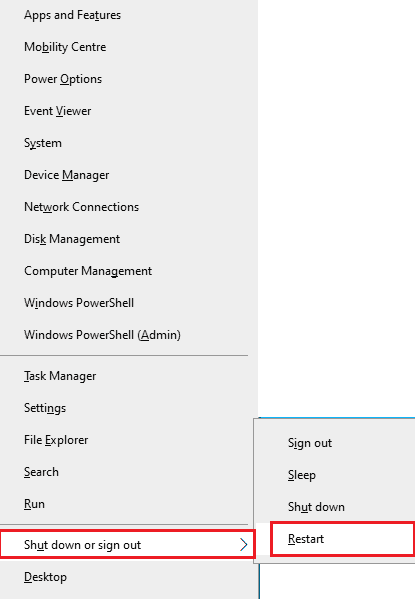
3. Son olarak, Yeniden Başlat'a tıklayın.
2. Kararlı Ağ Bağlantısını Sağlayın
Kararsız ve yetersiz internet bağlantısı Star Citizen yükleyici hata kontrolü günlükleri sorununa yol açar, ayrıca yönlendiriciniz ile PC arasında herhangi bir engel veya parazit varsa, bunlar kablosuz sinyali etkileyebilir ve kararlılık sorunlarına neden olabilir. Bilgisayarınızın ağ hızını kontrol etmek için bir hız testi yapmayı deneyin.
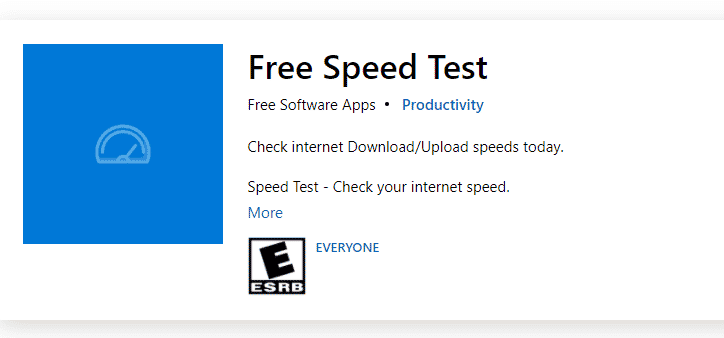
Bir kararsızlık sorunu olduğunu tahmin ediyorsanız, aynı sorunu gidermek için Windows 10'da Ağ Bağlantısı Sorunlarını Giderme kılavuzumuza bakın.
3. Arka Plan İşlemlerini Kapatın
Birkaç kullanıcı, Star Citizen yükleyici hata kontrol günlüklerinin Windows 10 PC'de çalışan tüm arka plan programları ve uygulamaları kapatılarak çözülebileceğini onayladı. Aynısını yapmak için, Windows 10'da Görev Nasıl Sonlandırılır kılavuzumuzdaki adımları uygulayın ve talimatlara göre ilerleyin.
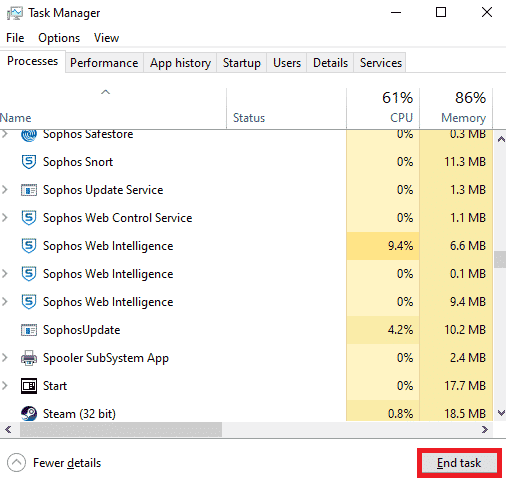
Tüm arka plan işlemlerini kapattıktan sonra, Star Citizen kurulum hatasını düzeltip düzeltemediğinizi kontrol edin.
Ayrıca Okuyun: Windows 10'da MoUSO Çekirdek Çalışan İşlemini Düzeltin
Yöntem 2: Yükleyiciyi Yönetici Olarak Çalıştırın
Star Citizen gerekli yönetici ayrıcalıklarına sahip değilse, oyunun birkaç temel özelliği sınırlı olacak ve oyunu her açtığınızda veya herhangi bir güncelleme yüklediğinizde Star Citizen kurulum hatasına neden olacaktır. Oyunu yönetici olarak çalıştırmak için aşağıda belirtilen talimatları izleyin.
1. Masaüstündeki Star Citizen kısayoluna sağ tıklayın veya kurulum dizinine gidin ve üzerine sağ tıklayın. Ardından, Özellikler seçeneğini seçin.
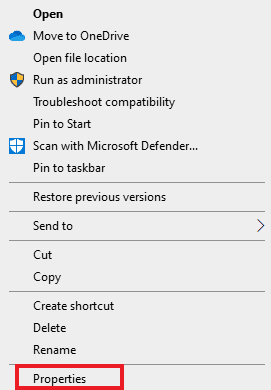
2. Şimdi, Uyumluluk sekmesine gidin ve Bu programı yönetici olarak çalıştır'a tıklayın.
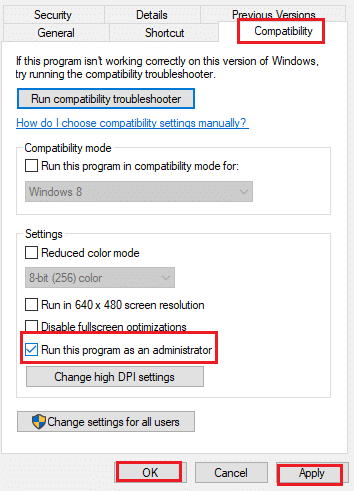
3. Son olarak, değişiklikleri kaydetmek için Uygula ve Tamam'a tıklayın. Star Citizen yükleyici sorununu çözüp çözmediğinizi kontrol edin.
Yöntem 3: Star Citizen'ı Yüklemek için Depolamayı Yönetin
Bilgisayarınızda Star Citizen kuracak yer yoksa Star Citizen kurulum sorunu ile karşılaşacaksınız. Oyun diskinizde 15 GB'den fazla yer kaplıyor ve yine de oyunu güncellemek istiyorsanız biraz daha fazla yer kaplıyor. Yani oyunu kurup uzun süre kullanırsanız, sabit diskte neredeyse 100 GB alan kullanılmış olacaktır. Bu nedenle, sorun giderme işleminin ilk adımı olarak, bilgisayarınızda, özellikle oyunu kurduğunuz sürücüde yeterli alan olup olmadığını kontrol edin. Birkaç kullanıcı bilgisayardaki disk alanını temizlemenin Star Citizen kurulum hatasını çözmelerine yardımcı olduğunu bildirdi. Bu, bilgisayarınızın gerektiğinde yeni dosyalar yüklemesini sağlayacak ve bu da sorunu çözmenize yardımcı olacaktır. Windows 10 PC'nizdeki tüm gereksiz dosyaları temizlemenize yardımcı olan Windows'ta Sabit Disk Alanı Açmanın 10 Yolu kılavuzumuzu izleyin.
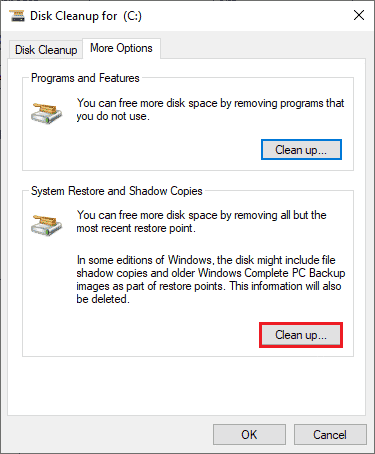
Ayrıca Okuyun: Bu Komutu İşlemek için Yeterli Depolama Yok Düzeltme
Yöntem 4: KULLANICI Klasörünü Sil
Birçok kullanıcı, Windows 10 Star Citizen yükleyici hatasının Dosya Yöneticinizdeki KULLANICI klasörünü silerek düzeltilebileceğini bildirdi. Bu, oyundaki bütünlük sorunlarının çoğunu düzeltir ve bu senaryonun sizin için geçerli olduğunu düşünüyorsanız, aynısını yapmak için aşağıda listelenen talimatları izleyin.
1. İlk olarak, tüm arka plan işlemlerini kapatın.
2. Ardından, Dosya Gezgini'ni açmak için Windows + E tuşlarına birlikte basın.
3. Aşağıda gösterildiği gibi Star Citizen kurulum dizinine gidin:
D:\RSI Başlatıcı\StarCitizen\ LIVE
Not: Yukarıdaki kurulum dizini yolu tüm kullanıcılar için aynı olmayabilir. Dosyaları kaydettiğiniz belirli Yerel Disk sürücüsüne (örn. C veya D) gidebilirsiniz.
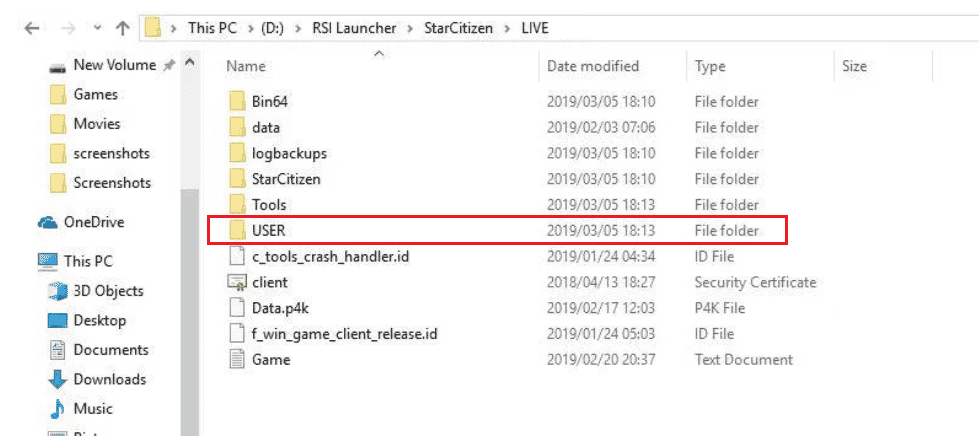
4. Ardından aşağı kaydırın ve KULLANICI klasörüne çift tıklayın.
5. KULLANICI klasöründeki tüm dosyaları Ctrl + A tuşlarına birlikte basarak ve Sil düğmesine basarak seçin.
6. Ardından Geri Dönüşüm Kutusu'na gidin ve orada silinen tüm dosyaları da temizleyin.
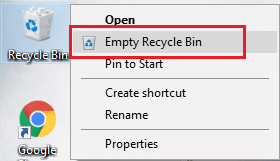
7. Son olarak oyunu çalıştırın ve giriş işlemini tamamlayın. Star Citizen yükleyici sorunuyla tekrar karşılaşıp karşılaşmadığınızı kontrol edin.
Yöntem 5: Yeni Başlatıcıyı Kullan
Etkilenen birçok kullanıcı, tüm uyumsuzluk sorunlarını gidermek için yeni bir başlatıcı kullanarak sorunu çözdü. Bu nedenle, başlatıcınızın oyunun mevcut sürümüyle uyumlu olmadığını düşünüyorsanız, bunu düzeltmek için aşağıda belirtilen adımları izleyin.
Not: Oyunu kurmadan önce oyunla ilgili tüm arka plan işlemlerini kapattığınızdan emin olun.
1. Resmi siteden Star Citizen başlatıcısını indirin
Not: Oyunun başlatıcı dosyasının, oyunu kurduğunuz konuma yüklendiğinden emin olun.
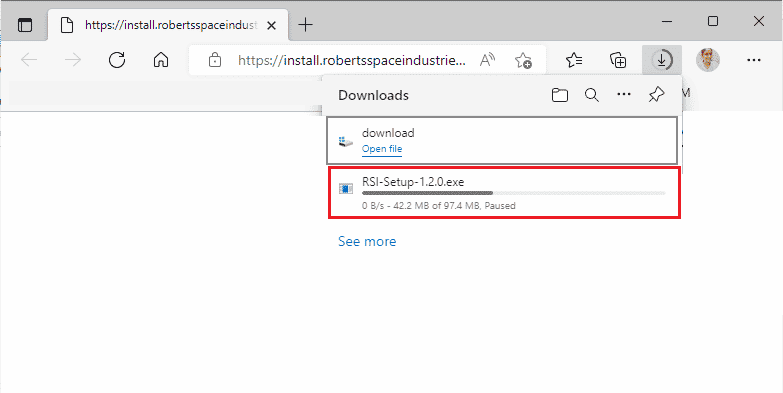
2. Oyun PC'ye yüklendikten sonra oyunu yeniden başlatın ve tüm güncellemeleri yükleyin ve sorunun tekrarlanıp tekrarlanmadığını kontrol edin.
Yöntem 6: RSILauncher'ı AppData'dan silin
Bazen sorun, Windows 10 PC'nizdeki bazı geçici bozuk klasörler nedeniyle oluşur. Oyunu yüklediğinizde, yükleyici Dosya Gezgini'nde bir güncelleme dosyası oluşturur. Bazı ender durumlarda, bu klasörler bozuk olabilir ve oyunun güncellemeleri başlatmasını engelleyebilir. RSILauncher ve RSI klasörlerini bilgisayarınızdan nasıl sileceğinizden emin değilseniz, aşağıda belirtilen adımları izleyin.
1. Dosya Gezgini'ni açmak için Windows + E tuşlarına birlikte basın.
2. Şimdi sırasıyla aşağıdaki konum yollarına geçin.
C:\Kullanıcılar\KULLANICI ADI\AppData\Local C:\Kullanıcılar\KULLANICI ADI\AppData\Dolaşım
Not: AppData klasörünü görüntülemek için Görünüm sekmesindeki Gizli öğeler kutusunu işaretlediğinizden emin olun.
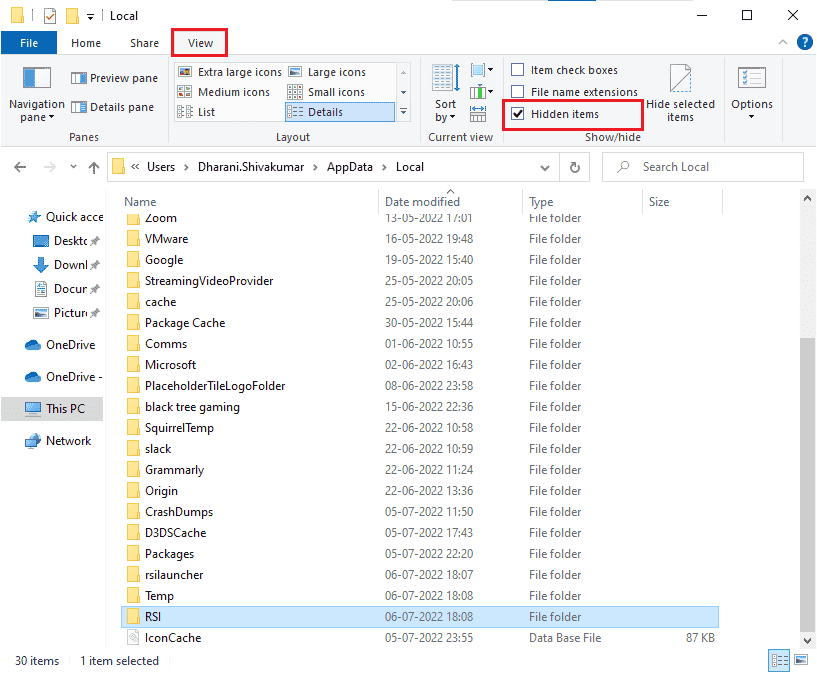
3. Şimdi, rsilauncher ve RSI klasörlerini bulun, üzerlerine sağ tıklayın ve Sil seçeneğini seçin.
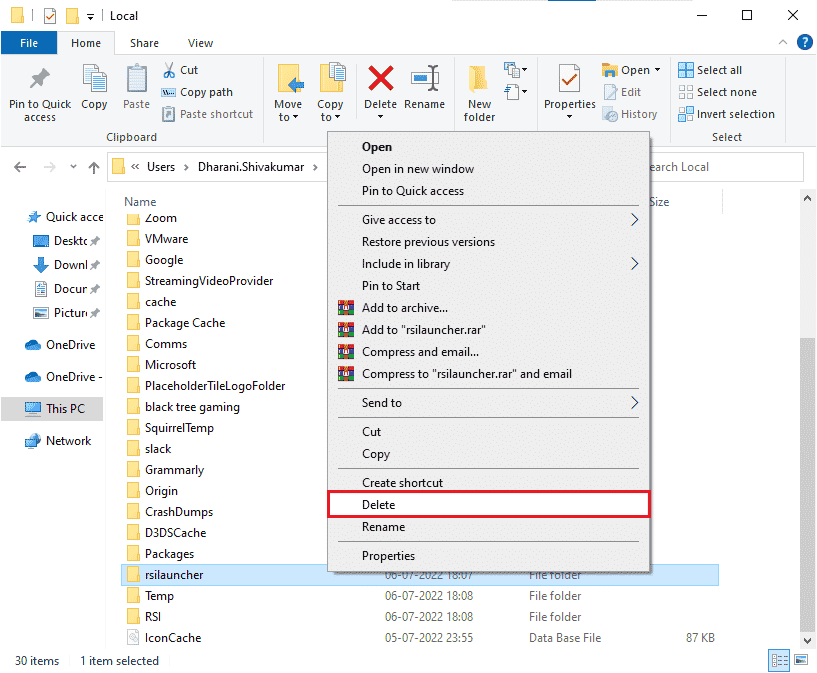
4. Bu klasörleri sildikten sonra, oyunu Star Citizen yükleyici hata kontrol günlükleri olmadan güncelleyip güncelleyemeyeceğinizi kontrol etmek için oyunu yeniden başlatın.
Ayrıca Okuyun: Windows 10'da Steam Eksik Dosya Ayrıcalıklarını Düzeltin
Yöntem 7: Ana Bilgisayar Dosyasını Yeniden Adlandır
Hosts dosyasındaki herhangi bir yanlış RSI girişi, Star Citizen kurulum hatasına neden olabilir. Aşağıda belirtildiği gibi hosts dosyasından hatalı RSI girişlerini kaldırarak sorunu çözebilirsiniz.
1. Dosya Gezgini'ni açmak için Windows + E tuşlarına birlikte basın.
2. Şimdi Görünüm sekmesine geçin ve Göster/gizle bölümündeki Gizli öğeler kutusunu işaretleyin.

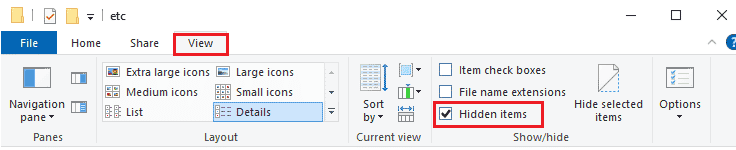
3. Şimdi, aşağıdaki yolu kopyalayıp Dosya Gezgini'nin gezinme yoluna yapıştırın. Burada, gösterildiği gibi Görünüm sekmesinin altındaki Dosya adı uzantıları kutusuna tıklayın.
C:\Windows\System32\sürücüler\vb
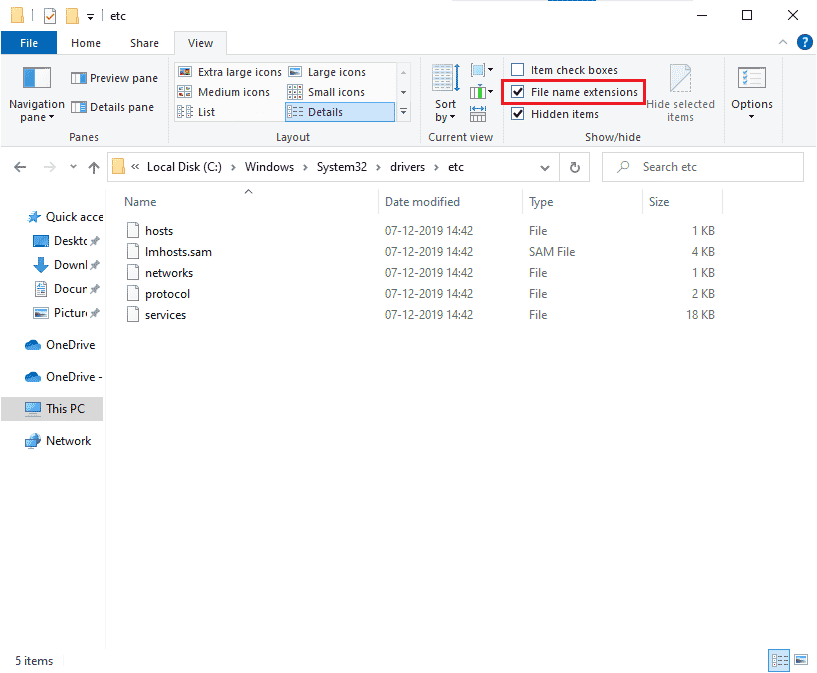
4. Şimdi, ana bilgisayar dosyasını seçin ve sağ tıklayın ve gösterildiği gibi Yeniden Adlandır seçeneğini seçin. Dosyayı hosts.old olarak yeniden adlandırın.
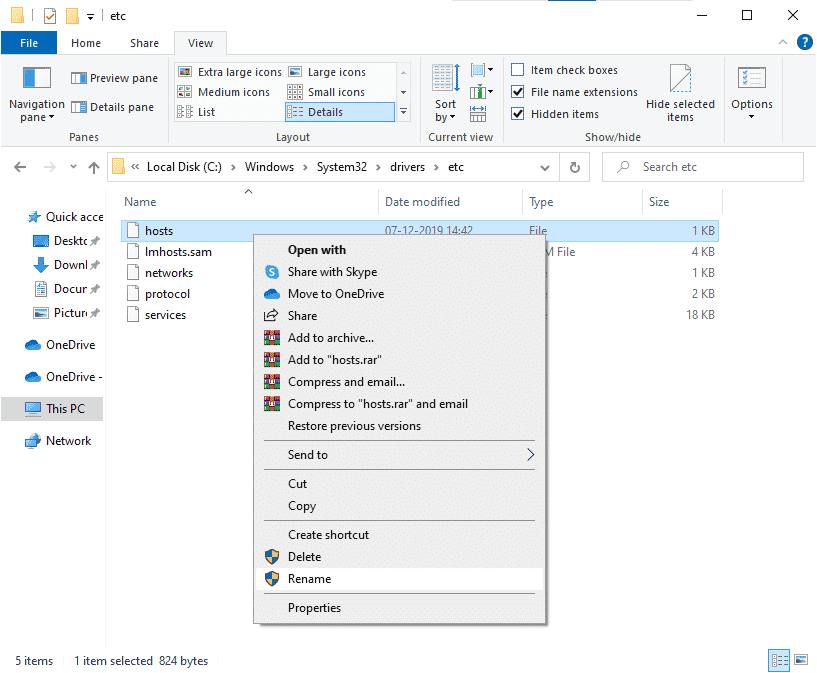
5. Artık hatalı girişlerin olduğu hosts dosyası yok sayılacak ve bir dahaki sefere oyunun güncellemelerini çalıştırdığınızda, yükleme hatası Star Citizen hataları ile karşılaşmayacaksınız.
Yöntem 8: Windows'u Güncelleyin
Windows 10 PC'nizde Star Citizen yükleyici hatası Windows 10'a katkıda bulunan herhangi bir hata varsa, Windows 10 işletim sisteminizi güncelleyerek sorunu çözebilirsiniz. Windows 10 PC'nizi nasıl güncelleyeceğinizi bilmiyorsanız, Windows 10 En Son Güncelleme Nasıl İndirilir ve Yüklenir kılavuzumuzu takip edin ve talimatlara göre devam edin.
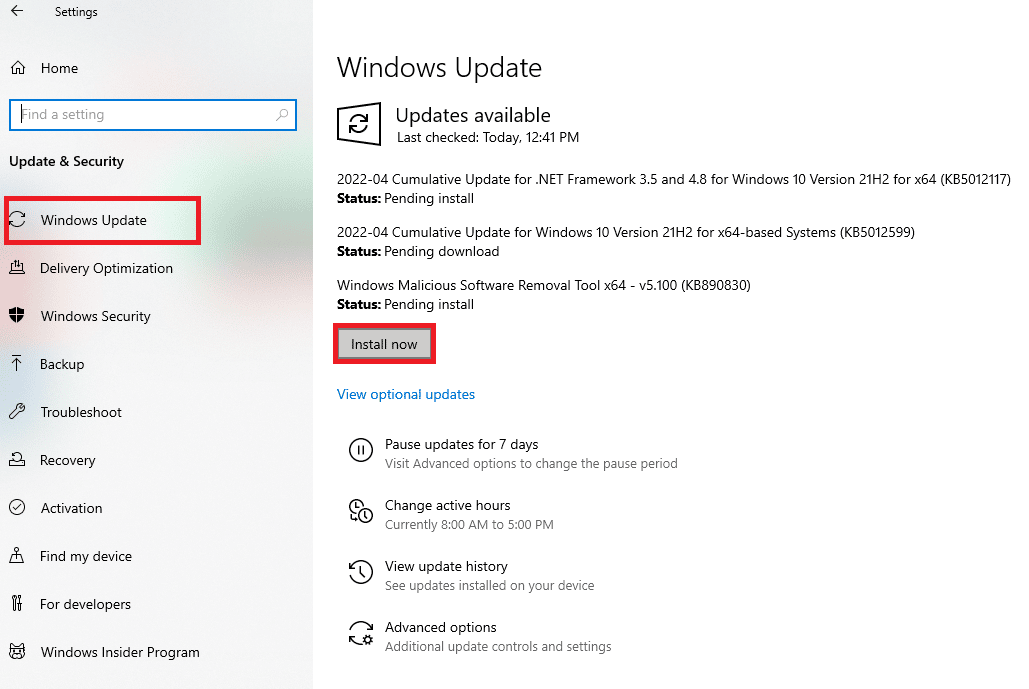
Windows İşletim Sistemini güncelledikten sonra, Star Citizen yükleyici hatasının Windows 10 çözülüp çözülmediğini kontrol edin.
Ayrıca Okuyun: Windows Update Hizmetini Düzeltme Durdurulamadı
Yöntem 9: Grafik Sürücülerini Güncelleyin
Star Citizen bir grafik oyunudur ve kesintisiz bir oyun deneyiminin keyfini çıkarmak için PC'nizdeki tüm grafik sürücülerinin uyumlu ve en son sürümlerine sahip olması gerekir. Sürücüler eski veya hatalıysa, hepsini güncellemeniz gerekir. Sürücülerin en yeni güncellemelerinin tümü ilgili resmi web sitelerinden yayınlanır veya bunları manuel olarak güncelleyebilirsiniz. Tüm sürücüleri güncellemek ve oyunun güncellemelerini yükleyip yükleyemeyeceğinizi kontrol etmek için Windows 10'da Grafik Sürücülerini Güncellemenin 4 Yolu kılavuzumuza bakın.
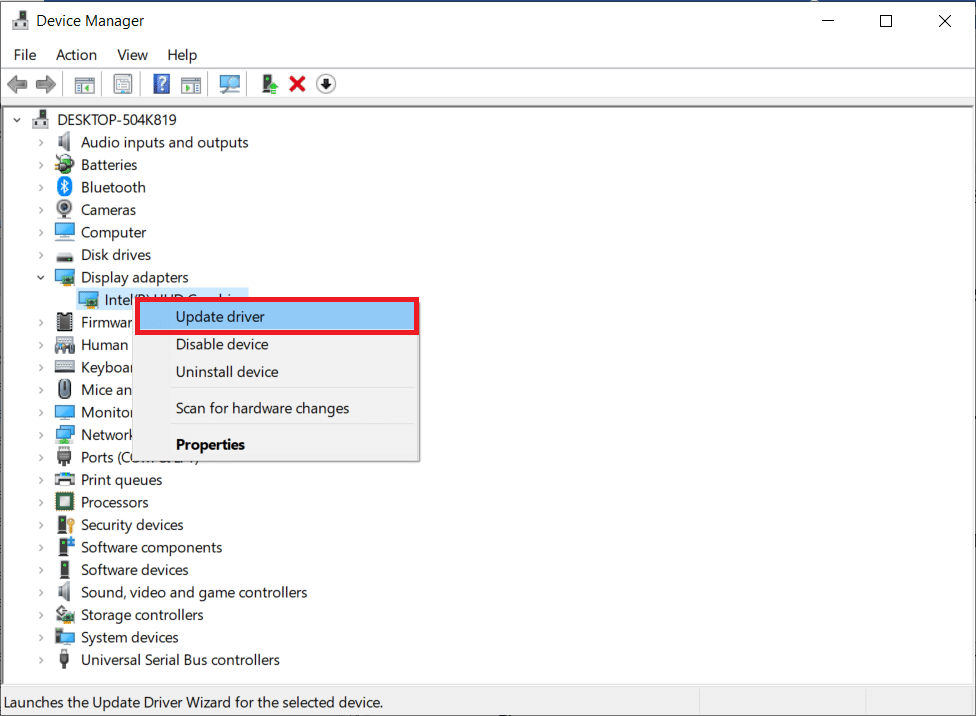
Yöntem 10: Grafik Sürücülerini Yeniden Yükleyin
Grafik sürücülerini güncelledikten sonra hala Star Citizen yükleyici hata kontrol günlükleriyle karşılaştığınızda, uyumsuzluk sorunlarını gidermek için aygıt sürücülerini yeniden yükleyin. Windows'ta sürücüleri yeniden yüklemek için pek çok yöntem vardır. Yine de, aynı şeyi nasıl uygulayacağınız konusunda kafanız karıştıysa, Windows 10'da Sürücüleri Kaldırma ve Yeniden Yükleme kılavuzumuza bakın ve aynısını uygulayın.
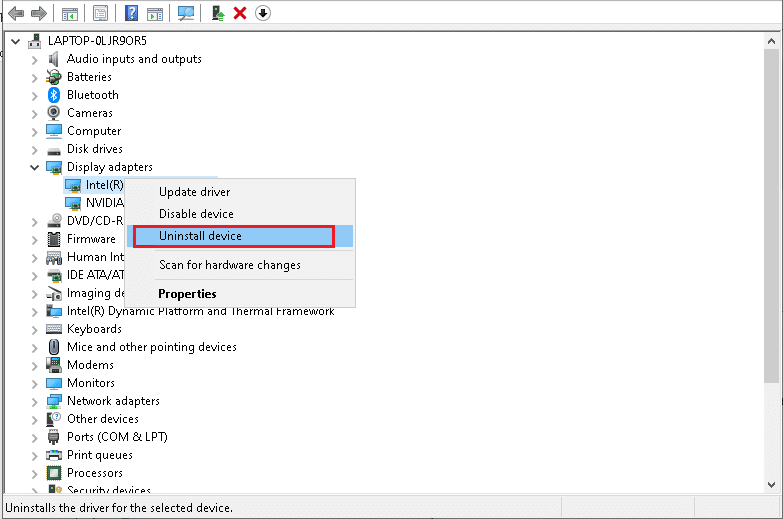
GPU sürücülerini yeniden yükledikten sonra, Star Citizen yükleyici hata kontrol günlüklerinin çözülüp çözülmediğini kontrol edin.
Ayrıca Okuyun: Grafik Kartınızın Öldüğü Nasıl Anlaşılır
Yöntem 11: Grafik Sürücüsü Güncellemelerini Geri Al
Grafik sürücülerinin mevcut sürümü oyununuzla uyumlu değilse, onları güncellemenin veya yeniden yüklemenin bir faydası yoktur. Tek yapmanız gereken, Windows 10'da Sürücüler Nasıl Geri Alınır kılavuzumuzu takip ederek sürücüleri önceki sürüme geri almaktır.
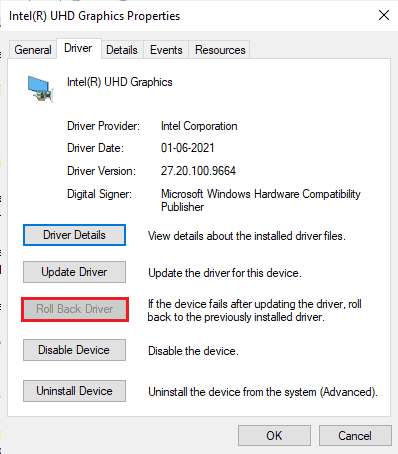
Şimdi, Star Citizen kurulum hatasının çözülüp çözülmediğini kontrol edin.
Yöntem 12: Windows Defender Güvenlik Duvarı Ayarlarını Değiştirin
Windows 10 PC'deki aşırı koruyucu güvenlik duvarı paketi nedeniyle, bilgisayarınız Star Citizen yükleyici hatası Windows 10'a maruz kalacaktır. Sorunu çözmek için oyununuz için yeni bir kural ekleyebilir, oyunu beyaz listeye alabilir veya son düzeltme olarak güvenlik duvarını geçici olarak devre dışı bırakabilirsiniz.
Seçenek I: Beyaz Liste Yıldız Vatandaşı
Windows Defender Güvenlik Duvarında Star Citizen'a izin vermek için Windows Güvenlik Duvarı Üzerinden Uygulamalara İzin Ver veya Uygulamaları Engelle kılavuzumuzdaki talimatları izleyin.
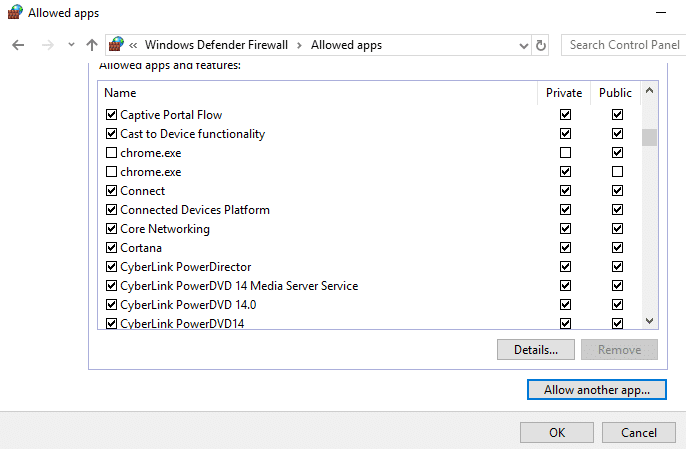
Seçenek II: Windows Defender Güvenlik Duvarını Devre Dışı Bırak (Önerilmez)
Oyunu beyaz listeye almak size yardımcı olmazsa, Windows 10 Güvenlik Duvarı Nasıl Devre Dışı Bırakılır kılavuzumuza bakın size yardımcı olacaktır.
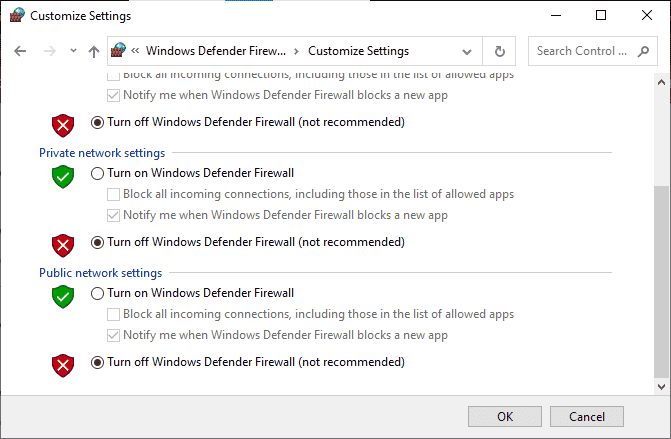
Seçenek III: Güvenlik Duvarında Yeni Kural Oluştur
1. Windows tuşuna basın ve Windows Defender Güvenlik Duvarı yazın, ardından Yönetici olarak çalıştır'a tıklayın.
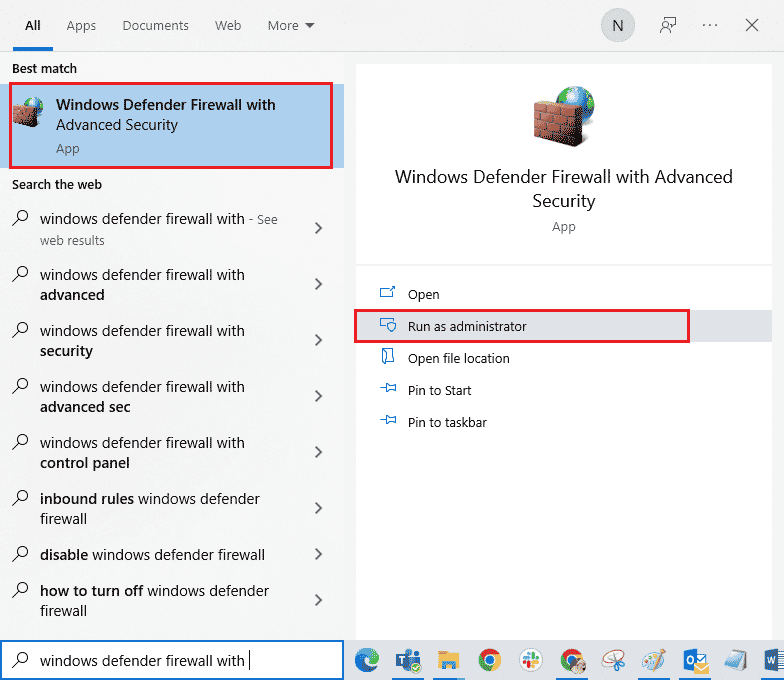
2. Sol bölmede, Gelen Kuralları seçeneğini belirleyin.
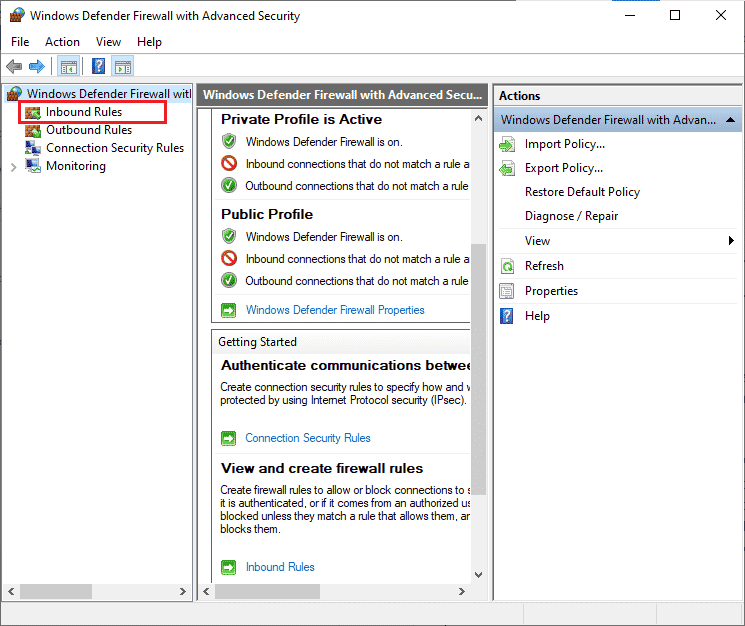
3. Sağdaki bölmeye gidin ve gösterildiği gibi Yeni kuralı seçin.
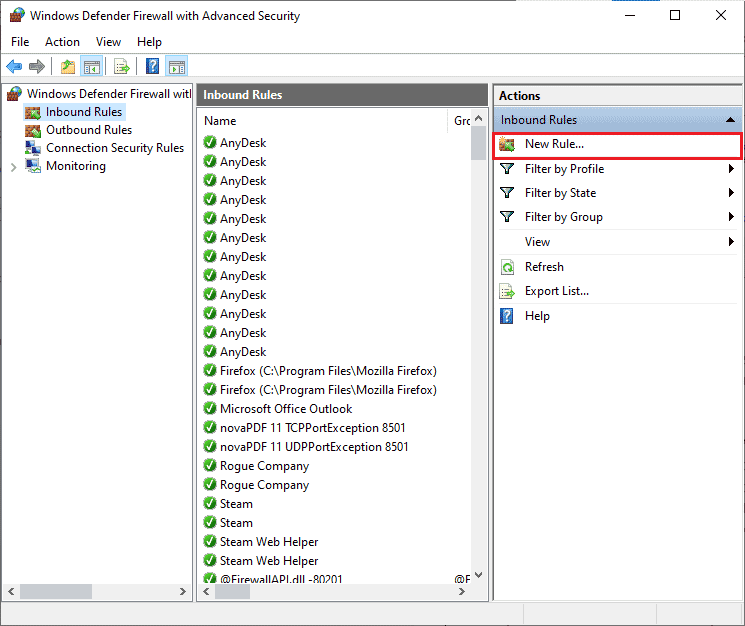
4. Ardından, Ne tür bir kural oluşturmak istersiniz? altında Program seçeneğini belirlediğinizden emin olun. menüsüne gidin ve gösterildiği gibi İleri> öğesini seçin.
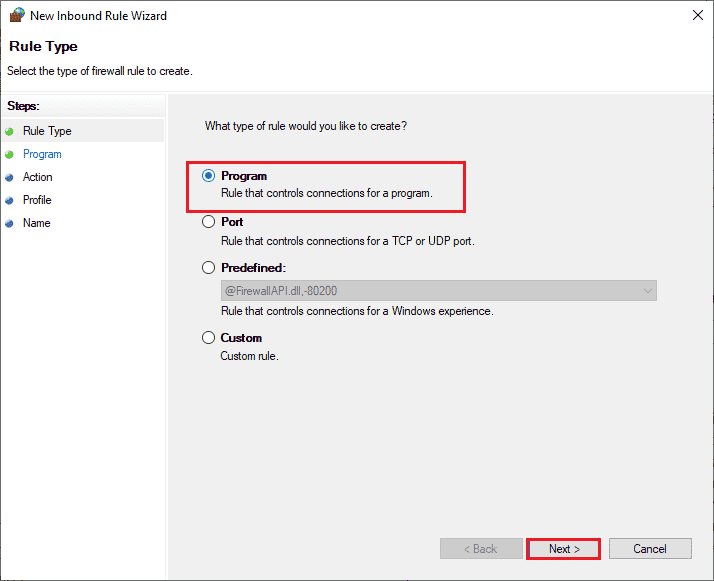
5. Şimdi, gösterildiği gibi Bu program yolu: yanındaki Gözat… düğmesini seçin.

6. Şimdi, C:\Program Files (x86)\Star Citizen yoluna gidin ve kurulum dosyasına çift tıklayın. Burada Aç düğmesine tıklayın.
7. Burada, gösterildiği gibi Yeni Gelen Kural Sihirbazı penceresinde İleri > öğesine tıklayın.
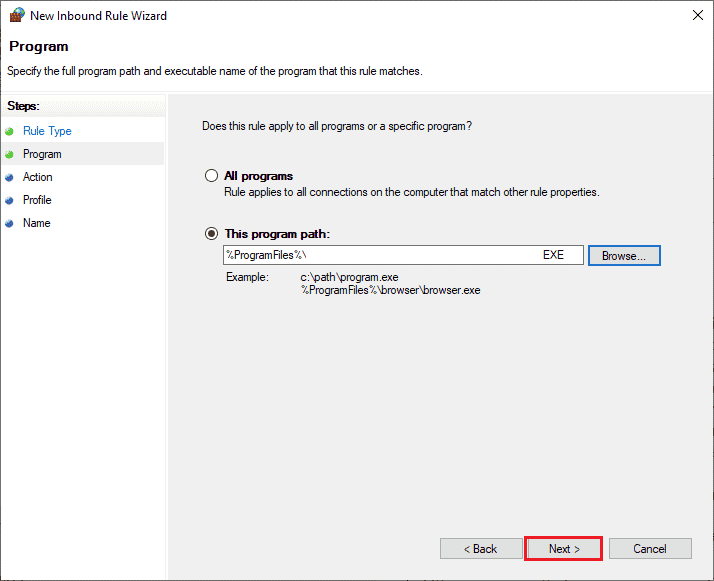
8. Ardından, Bağlantıya izin ver'e tıklayın ve gösterildiği gibi İleri > 'yi seçin.
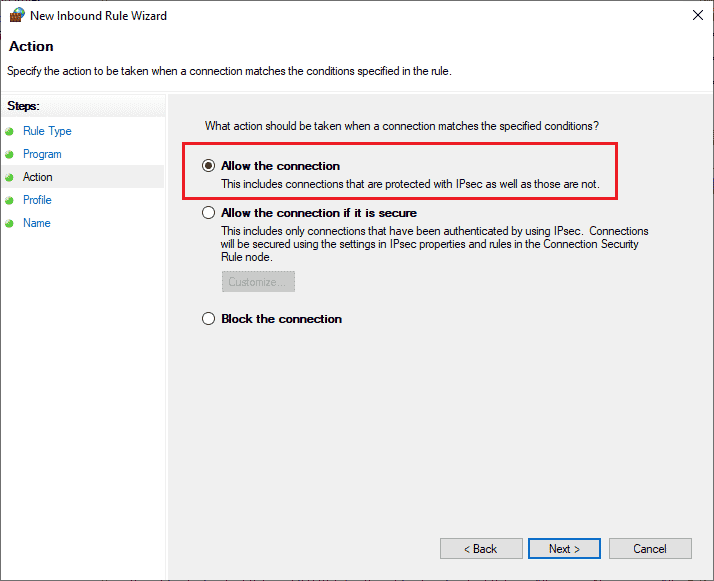
9. Etki Alanı, Özel, Genel kutularının tıklandığından emin olun ve İleri > seçeneğini seçin.
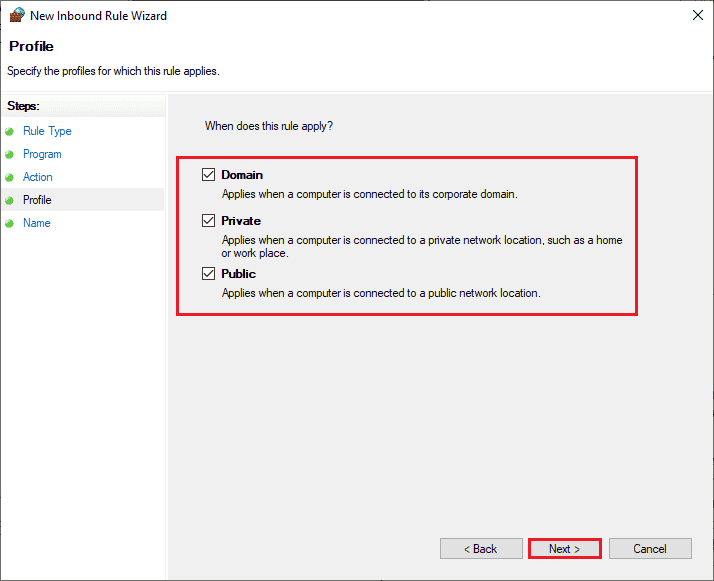
10. Son olarak, yeni kuralınıza bir ad verin ve Bitir'e tıklayın.
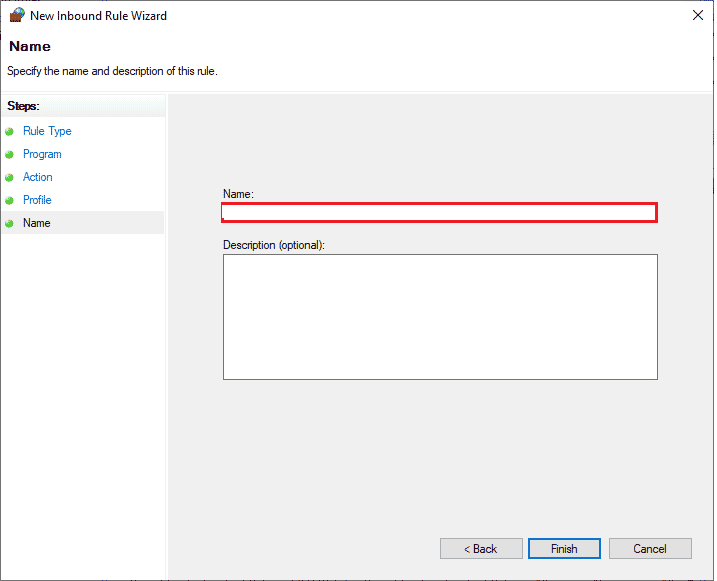
Star Citizen kurulum hatasını düzeltip düzeltmediğinizi kontrol edin.
Ayrıca Okuyun: Windows 10'da Başlatılamayan Yapılandırma Sistemini Düzeltin
Yöntem 13: Antivirüsü Geçici Olarak Devre Dışı Bırak (Varsa)
Güvenlik duvarı paketine benzer şekilde, oyununuzdaki Star Citizen yükleyici hata denetimi günlükleri sorununu gidermek için bilgisayarınızdaki virüsten koruma programını devre dışı bırakın. Bilgisayarınızda herhangi bir kötü amaçlı program veya dosya tehdidi varsa. Windows 10'da Antivirüs Geçici Olarak Nasıl Devre Dışı Bırakılır kılavuzumuzda belirtildiği gibi aşırı korumacı virüsten koruma programını geçici olarak devre dışı bırakın.
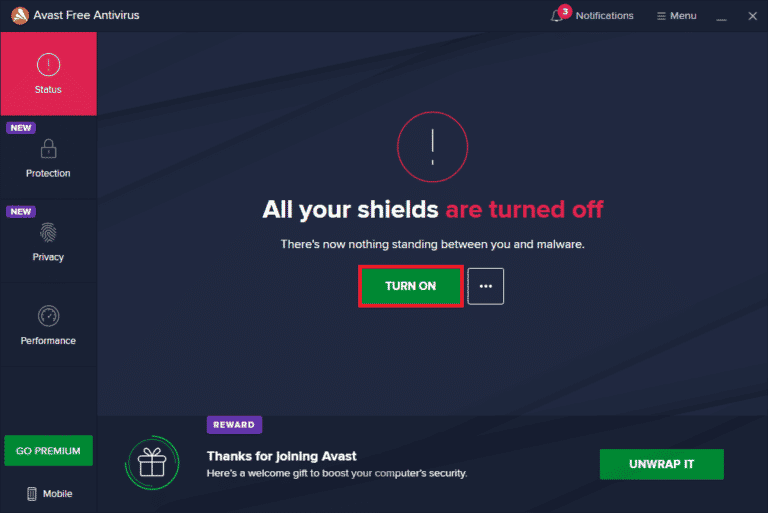
Bilgisayarda antivirüs programını devre dışı bıraktıktan sonra oyunun güncellemelerini yükleyebiliyorsanız, programı bilgisayarınızdan tamamen kaldırmanız önerilir. Bunu yapmak istiyorsanız, Windows 10'da Kaldırılmayan Programları Zorla Kaldırma kılavuzumuzu izleyin.
Yöntem 14: Oyunu Başka Bir Konumda Yeniden Yükleyin
Yukarıda listelenen tüm yöntemleri uyguladıktan sonra Star Citizen yükleyici hata kontrol günlüklerini gideremezseniz, oyunu yeterli alana sahip olduğunuz (60 GB'den fazla) başka bir yere yeniden yükleyebilirsiniz. Birçok kullanıcı, oyunu yeniden yüklemenin Star Citizen yükleyici hatası Windows 10 sorununu çözmelerine yardımcı olduğunu onayladı. Bunun olası bir düzeltme olmasının açık bir nedeni olmamasına rağmen, sorunu çözmek için bu geleneksel düzeltmeyi izleyin.
1. Windows Ayarları'nı açmak için Windows + I tuşlarına birlikte basın.
2. Şimdi, Uygulamalar ayarına tıklayın.
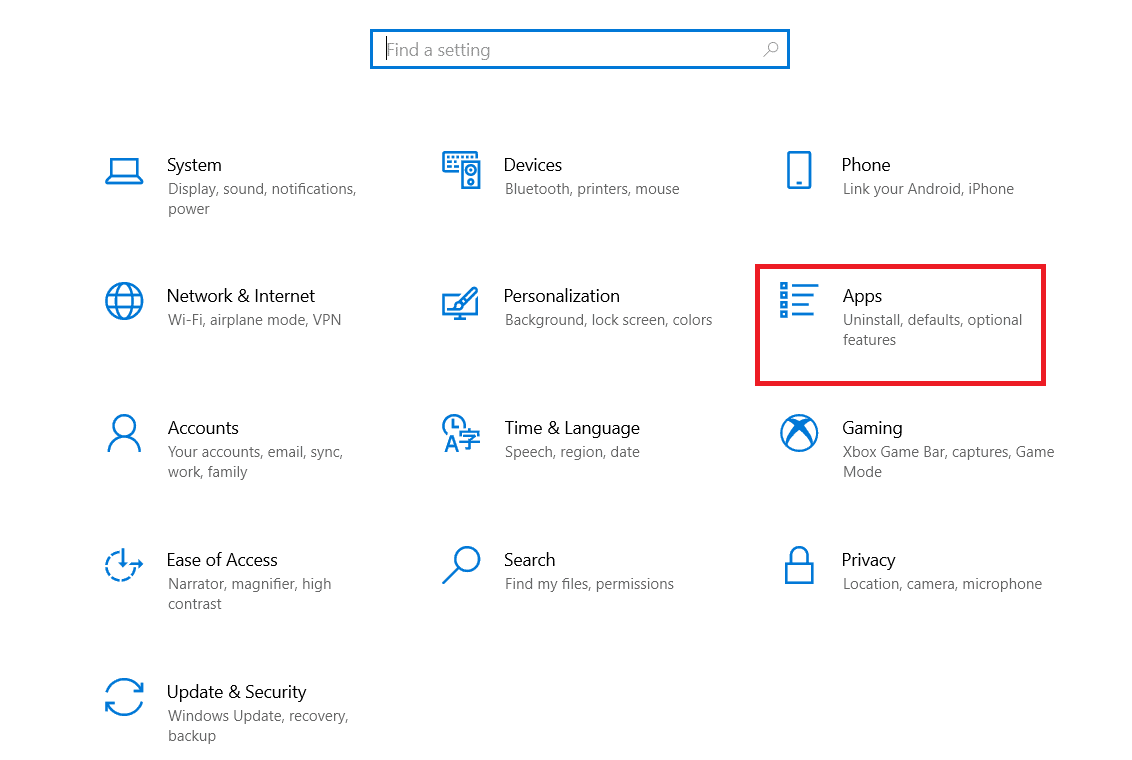
3. Şimdi, Star Citizen'ı aratın ve tıklayın ve Kaldır seçeneğini seçin.
4. Şimdi, varsa istemi onaylayın ve Star Citizen'ı kaldırdıktan sonra bilgisayarınızı yeniden başlatın.
5. Ardından, RSI'nin resmi indirme sayfasını ziyaret edin ve EN SON İNDİRME İLE İLGİLİ TÜM BİLGİLERİ ALIN düğmesine tıklayın. Ardından, paketi bilgisayarınıza kurmak için ekrandaki talimatları izleyin.

Oyunu yükledikten sonra bir daha hatayla karşılaşmazsınız. Yine de aynı durumla karşılaşırsanız, oyunu özel SSD'nize yüklemiş olabilirsiniz. Bu durumda SSD'nizi bir sonraki yöntemde anlatıldığı gibi biçimlendirmeniz gerekir.
Yöntem 15: SDD'yi Biçimlendir (Önerilmez)
Oyunları Windows 10 PC'nize yüklemek için SSD kullanıyorsanız, listelenen sorun giderme yöntemlerini izlemenin bir anlamı yoktur. Bu durumda, sorunu çözmek için SSD'yi tamamen biçimlendirmeniz gerekir. Bu gereksiz görünebilir, ancak bu, bilgisayarınızdaki Kurulum hatasını düzeltmek için etkili bir yöntemdir. Birkaç kullanıcı bu yöntemin yararlı olduğunu onayladı ve Windows 10'da Diski veya Sürücüyü Biçimlendirme kılavuzumuzu izleyerek SSD'nizi biçimlendirebilirsiniz. Ayrıca, SSD'nizde önemli verileriniz, kayıtlı oyunlarınız ve diğer kişisel eşyalarınız varsa, sürücüyü biçimlendirmeden önce hepsini yedeklemeniz gerekir. Bu işlem, SSD'deki verileri ve diğer tüm bilgileri silecektir.
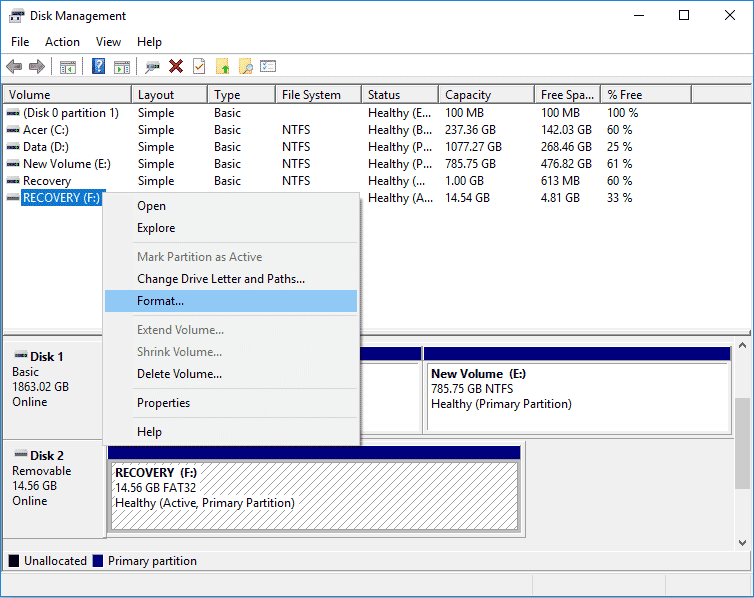
Önerilen:
- Xbox Hata Kodunu Düzeltin 0x87e5002b
- Windows 10'da Ultimate Fallout 3 Crash Guide
- Windows 10'da Vortex Mod Manager İndirme Nasıl Gerçekleştirilir
- CoD Black Ops 2 İşlenmeyen İstisna Yakalanma Hatasını Düzeltin
Bu kılavuzun yardımcı olduğunu ve Windows 10 PC'nizde Star Citizen yükleyici hatasını düzeltebileceğinizi umuyoruz. Hangi yöntemin sizin için en iyi sonucu verdiğini bize bildirin. Ayrıca, bu makaleyle ilgili herhangi bir sorunuz / öneriniz varsa, bunları yorumlar bölümüne bırakmaktan çekinmeyin.
